
Autor
Gesendet:
- Obwohl Windows 11 noch recht neu ist, hatte es bisher seine eigenen Probleme.
- Benutzer, die auf das Betriebssystem aktualisiert haben, haben ein Problem mit Outlook gemeldet, bei dem keine Suchergebnisse angezeigt wurden.
- Microsoft hat nun eine temporäre Lösung für das Problem veröffentlicht.
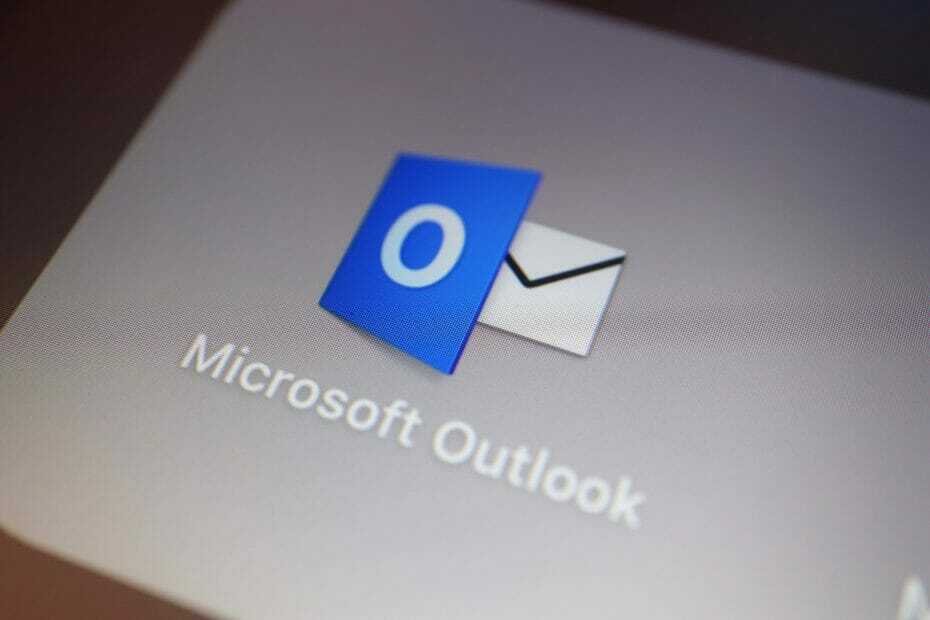
Obwohl Windows 11 relativ neu auf dem Markt ist, hatte es bisher einige Probleme. Die Windows-App vor kurzem hatte Probleme beim Absturz und es scheint jetzt, dass Outlook keine Suchergebnisse zurückgibt.
Benutzer nahmen an der Rückmeldung Hub um ihrem Kummer Ausdruck zu verleihen, und Microsoft hat den Fehler bestätigt und nun eine Lösung gefunden.
Das Problem trat anscheinend nach dem Upgrade auf Windows 11 auf und tritt bei Konten auf, bei denen E-Mail-Elemente in PST oder OST gespeichert sind.
Einzigartig für Benutzer von Windows 11
Es scheint, dass die einzigen Personen, die mit diesem Problem konfrontiert sind, Windows 11-Benutzer sind. Outlook gibt keine Suchergebnisse zurück und Benutzer erhalten die Meldung „Die Suchleistung wird aufgrund eines Problems mit der Konfiguration der Outlook-Suche beeinträchtigt“.
Neuer Fix
Microsoft teilt den Benutzern schnell mit, dass dies keine vollständige Lösung, sondern eine vorübergehende Problemumgehung ist, während sie auf eine dauerhaftere Lösung hinarbeiten.
Das Problem wirkt sich weiterhin auf die Offline-Suche nach Daten in lokal gespeicherten OST-Dateien aus, bei denen der Suchindex nach Abschluss des Upgrades gelöscht und neu erstellt wird.
Für die temporäre Lösung ermutigt Microsoft Benutzer, den Windows-Desktopsuchdienst für Outlook zu deaktivieren.
Wenn Sie eine dringende Suche durchführen müssen, führen Sie die folgenden Schritte aus;
- Starten Sie den Registrierungseditor, indem Sie drücken Windows + R, Typ regedit, und drücke dann Eintreten
- Navigieren Sie zu HKEY_LOCAL_MACHINE \ SOFTWARE \ Richtlinien \ Microsoft \ Windows
- Klicken Sie auf Bearbeiten > Neu > Schlüssel und benennen Sie es in Windows-Suche
- Wählen Sie den neuen Schlüssel aus, den Sie gerade benannt haben, und klicken Sie auf Bearbeiten > Neu > DWORD-Wert
- Benennen Sie den DWORD-Wert PreventIndexingOutlook und doppelklicken Sie dann darauf. Setze 1 als Wert
- Beenden Sie den Registrierungseditor und starten Sie Outlook neu
Ist dieses Problem in Outlook in Windows 11 aufgetreten? Lassen Sie es uns im Kommentarbereich unten wissen.
Eine Konversation beginnen



